电脑可连的无线上网卡怎么用?如何设置连接?
22
2025-04-08
在我们使用电脑的过程中,经常会遇到需要关闭电脑的情况。但你知道电脑关机的方法有哪些吗?本文将详细介绍各种电脑关机的方法,以及如何快速安全地关闭你的电脑,帮助你更好地管理和维护你的电脑。
电脑关机看似简单,实则有许多不同的方法可供选择。根据不同操作系统,方法可能略有差异。以下是一些常见的关机方法:
通过开始菜单关机
使用快捷键关机
命令提示符下关机
系统托盘菜单关机
定时关机设置
接下来,我们将分别详细介绍每一种方法的步骤。

这是最基础也是最常见的电脑关机方式,适用于所有Windows操作系统。
1.点击屏幕左下角的“开始”按钮。
2.在开始菜单中选择电源图标。
3.在展开的菜单中选择“关机”选项。
通过这种方式,系统会关闭所有运行中的程序,并安全地关闭电脑。

如果你希望更快捷地关机,可以使用键盘上的快捷键。以Windows10为例,操作步骤如下:
1.按下`Win`键+`X`键,打开“快速链接菜单”。
2.在菜单中找到并按下`U`键两次,第一次选中“关机”选项,第二次确认关机。
你还可以使用组合键`Alt`+`F4`打开关机对话框,选择关机并确认。
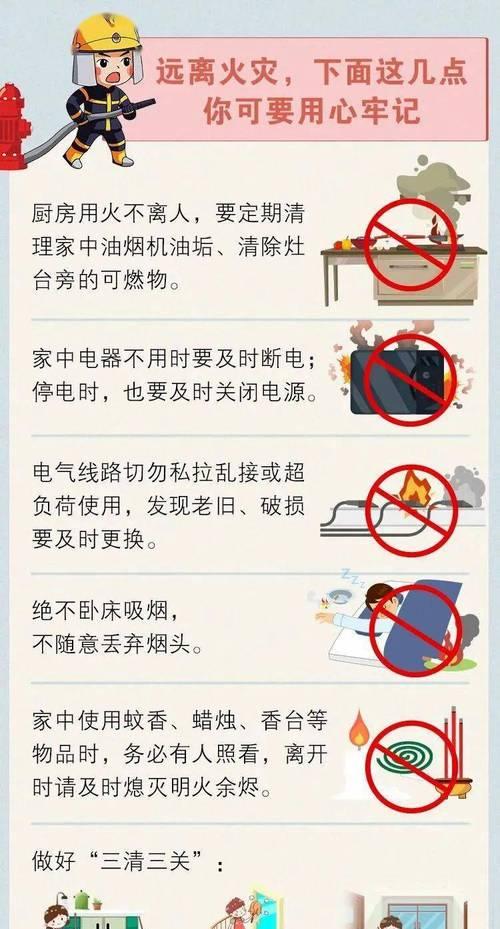
对于喜欢使用命令行的用户,可以通过命令提示符执行关机命令。
1.按`Win`键+`X`键,打开“快速链接菜单”。
2.选择“WindowsPowerShell(管理员)”或“命令提示符(管理员)”。
3.输入`shutdown/s/t0`命令,然后按回车键。
这将立即关闭你的电脑,`/s`参数表示关机,`/t0`表示延迟时间为0秒。
在任务栏的右侧,有一个系统托盘区域,这里也可以进行关机操作。
1.点击任务栏右下角的箭头图标,打开系统托盘。
2.右键点击电源图标。
3.在弹出的菜单中选择“关机”或“重新启动”。
有时候,我们可能需要设置电脑在特定时间自动关机,这时可以使用定时关机功能。
1.按下`Win`键+`R`键打开运行对话框。
2.输入`shutdown`命令,然后按回车键。
3.在出现的命令提示符窗口中,输入`/s/t秒数`。比如要设置3600秒后关机,就输入`shutdown/s/t3600`。
4.点击“开始”按钮,选择“设置”>“系统”>“电源和睡眠”>“其他电源设置”>“更改计划设置”>“更改高级电源设置”>“电源按钮操作”,在此设置关机选项。
无论是使用哪种方法,快速安全地关闭电脑都有一些共同的注意事项:
1.关闭所有正在运行的程序:在关机前,确保所有应用程序都已关闭,避免数据丢失。
2.保存工作:在关机前保存你的工作,以免丢失未保存的数据。
3.使用系统推荐的方式:操作系统提供的关机选项是最安全的,除非有特殊需求,否则最好使用这些方法关机。
掌握正确的电脑关机方法对于延长电脑的使用寿命和保护数据安全至关重要。不同的关机方法适用于不同的场景,选择合适的方法可以更加高效地管理你的电脑。记得在关机前保存所有工作,并确保所有的应用程序都已经关闭,以确保数据安全。希望本文对你快速、安全地关闭电脑有所帮助。
版权声明:本文内容由互联网用户自发贡献,该文观点仅代表作者本人。本站仅提供信息存储空间服务,不拥有所有权,不承担相关法律责任。如发现本站有涉嫌抄袭侵权/违法违规的内容, 请发送邮件至 3561739510@qq.com 举报,一经查实,本站将立刻删除。